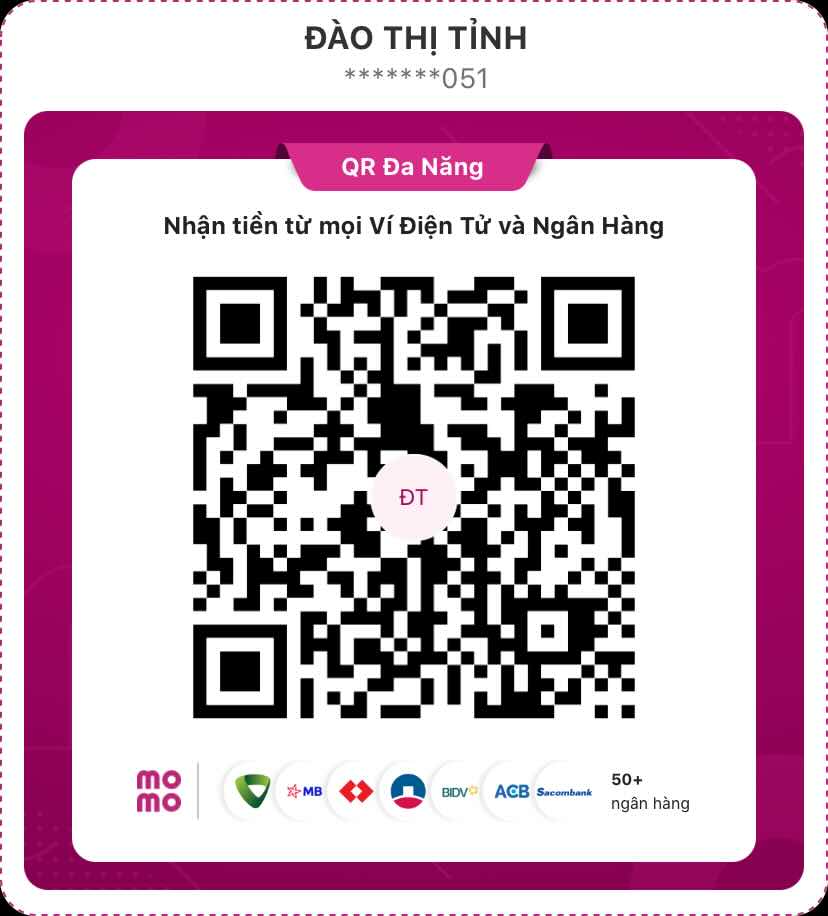
DTV eBook xin gửi lời cảm ơn chân thành đến tất cả các bạn đã đồng hành và ủng hộ chúng tôi trong suốt thời gian qua. Nhờ có các bạn, kho tàng ebook miễn phí đã đến được với hàng ngàn người yêu tiểu thuyết, truyện ngắn, truyện tranh, sách nói và sách hay!
Để tiếp tục duy trì website dtv-ebook.com.vn, giữ cho việc tải ebook luôn miễn phí và mang đến thêm nhiều đầu sách hấp dẫn hơn nữa, DTV EBOOK rất cần sự chung tay từ các bạn. Mỗi đóng góp, dù nhỏ bé, sẽ giúp DTV EBOOK chi trả chi phí vận hành server, bảo trì hệ thống và xây dựng một thư viện số phong phú hơn cho cộng đồng yêu sách – những người đam mê khám phá thế giới qua từng trang sách.
Đặc quyền dành cho các Mạnh Thường Quân yêu sách:
Khi bạn ủng hộ DTV eBook, bạn sẽ nhận được quyền truy cập vào kho ebook trong vòng 1 năm, bao gồm:
Chúng tôi cam kết mọi ebook trên dtv-ebook.com.vn vẫn luôn miễn phí cho tất cả các bạn. Đội ngũ DTV sẽ không ngừng cập nhật thêm những cuốn sách mới, từ tiểu thuyết lãng mạn, trinh thám kịch tính đến những tác phẩm văn học kinh điển, để bạn luôn có thêm những hành trình đọc đầy cảm hứng.
Hãy cùng lan tỏa tri thức!
Chỉ cần một hành động nhỏ, bạn đã góp phần giữ cho ngọn lửa văn hóa đọc luôn cháy sáng. Sau khi ủng hộ, hãy chụp ảnh màn hình giao dịch và gửi kèm địa chỉ Gmail của bạn qua tin nhắn đến fanpage fb.com/dtvebook.
DTV EBOOK sẽ chia sẻ link kho ebook độc quyền với bạn sớm nhất có thể.
Góp ý để DTV tốt hơn: Nếu bạn có ý tưởng hay đề xuất, đừng ngại để lại bình luận nhé! Mọi ý kiến của các bạn đều là nguồn động lực quý giá để DTV EBOOK hoàn thiện hơn mỗi ngày.
Cùng nhau, chúng ta sẽ xây dựng một cộng đồng yêu sách ngày càng lớn mạnh!
Thân ái,
DTV eBook
Lưu ý: Vui lòng chỉ sử dụng Gmail để nhận link chia sẻ. Chúng tôi rất mong được kết nối với bạn!
Ủng hộ (tùy khả năng kinh tế) cho website theo các cách sau:
1. PAYPAL: nhấn vào đây ⇒ DONATE
2. MOMO:
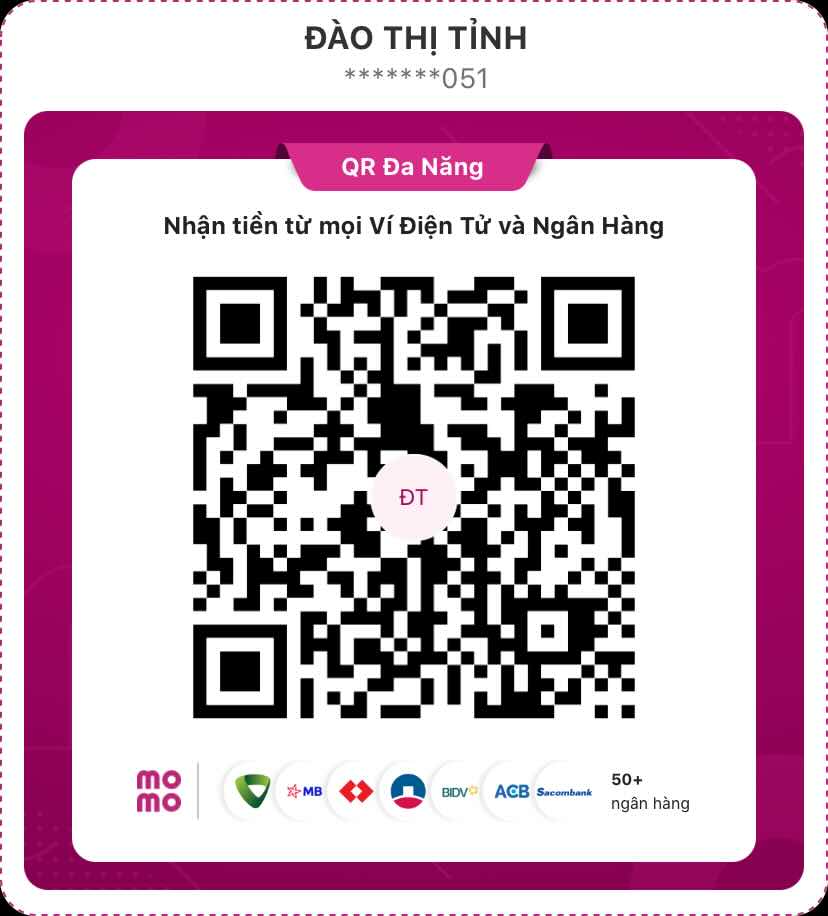
3. Chuyển khoản:
DAO NGOC TIEP
VCB CN LAC TRUNG
0021002221840

4. Tặng sách giấy:
Bạn gửi đến địa chỉ: Đống Đa, Hà Nội.
Sau đó, bạn chụp ảnh phong bì gửi và nhắn tin địa chỉ gmail vào page: fb.com/dtvebook để mình chia sẻ thư mục chung với bạn nhé.
5. Tặng ebook:
Bạn gửi đến địa chỉ: [email protected]
Nhắn địa chỉ gmail vào page: fb.com/dtvebook nhé.
Xin cám ơn các bạn và những ủng hộ này sẽ được dùng vào việc duy trì và phát triển website. Rất mong mọi người ủng hộ.
Thân!
1. I have a simple philosophy: Fill what’s empty. Empty what’s full. Scratch where it itches. – Alice Roosevelt
Tôi có một triết lý đơn giản đó là: lấp đầy những khoảng trống, làm trống những khoảng đầy và gãi những chỗ ngứa.
2. Don’t wait for the perfect moment, take the moment and make it perfect.
Đừng chờ đợi những khoảnh khắc tuyệt vời, hãy tự mình biến mọi khoảnh khắc trở nên tuyệt vời.
3. Life is 10% what happens to you and 90% how you respond to it. – Lou Holtz
Cuộc sống có 10% là những gì xảy đến với chúng ta và 90% là cách chúng ta đáp lại những điều đó.
4. There are two ways to get enough:
One is to continue to accumulate more and more,
The other to desire less. – G.K. Chesterton
Có 2 cách để bạn cảm thấy đủ đầy
Một là bạn cứ tiếp tục tích lũy nhiều và nhiều hơn nữa
Cách còn lại là ham muốn ít đi.
5. Nothing in life is to be feared, it is only to be understood. Now is the time to understand more, so that we may fear less. – Marie Curie
Cuộc sống không phải để sợ, mà là để hiểu. Đây chính là lúc chúng ta cần phải tìm hiểu nhiều hơn về cuộc sống để làm vơi bớt đi nỗi sợ hãi.
6. How wonderful life is, now you are in the world.
Điều tuyệt vời trong cuộc sống là bạn đã có mặt trên thế giới này.
7. What we think determines what happens to us, so if we want to change our lives, we need to stretch our minds. – Wayne Dyer
Những điều ta nghĩ quyết định điều gì xảy ra với chúng ta, vì thế nếu muốn thay đổi cuộc đời, ta cần phải động não suy nghĩ.
8. Life is a dream for the wise,
a game for the fool,
a comedy for the rich,
a tragedy for the poor. – Sholom Aleichem
Cuộc sống là một giấc mơ cho những người khôn ngoan, là trò chơi cho những kẻ khờ, một vở hài kịch cho những người giàu, và một bi kịch cho những người nghèo.
9. Not everyone is meant to be in your future. Some people are just passing through to teach you lessons in life.
Không phải ai cũng sẽ trở thành một phần quan trọng trong tương lai của bạn. Một vài người chỉ lướt qua để dạy cho bạn những bài học ở đời.
10. You’ll never be brave if you don’t get hurt.
You’ll never learn if you don’t make mistakes.
You’ll never be successful if you don’t encounter failure.
Bạn sẽ không bao giờ trở nên dũng cảm nếu bạn không bị tổn thương.
Bạn sẽ không bao giờ học hỏi được gì nếu bạn không mắc sai lầm.
Bạn sẽ không bao giờ thành công nếu như bạn không gặp thất bại.